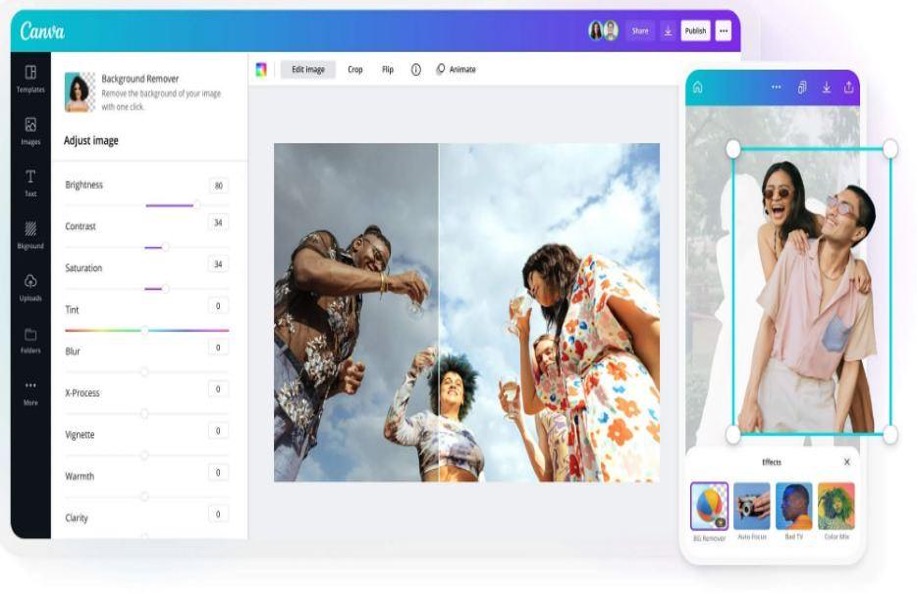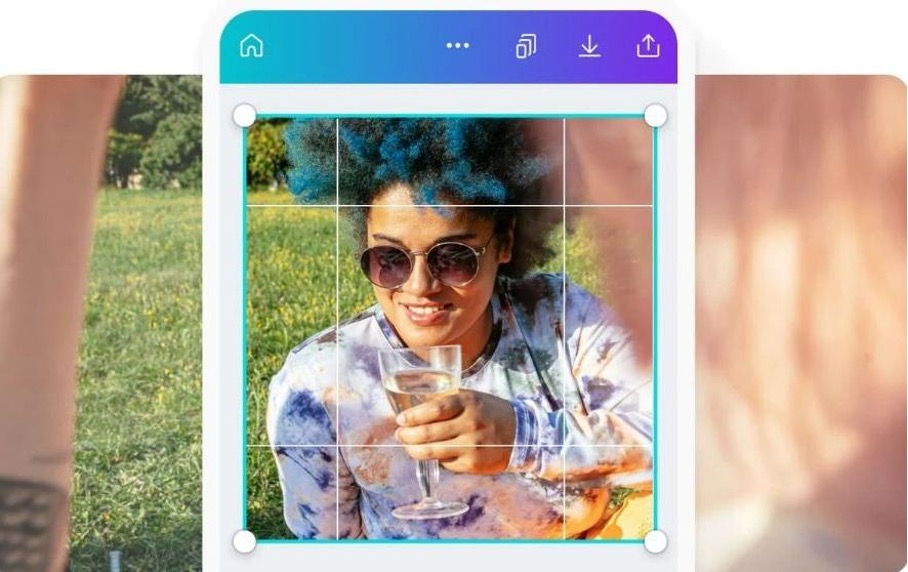Si vous avez du mal à concevoir vos posts et votre campagne, Canva est l’outil qu’il vous faut. Très utile pour la création d’images et de visuels, Canva est une application en ligne que vous pouvez utiliser gratuitement ou payant selon votre projet. Pour attirer l’attention et l’œil des internautes, il est important de savoir jouer et séduire avec les images.
Si votre campagne doit cibler des publics sur les médias sociaux, le contenu visuel conçu par Canva garantit déjà un bon résultat. Vous pouvez profiter des offres gratuites du site, mais si vous souhaitez des images plus professionnelles vous pouvez passer par le service payant de Canva.
Canva est disponible sur Android et iOS pour les téléphones. Elle est aussi disponible sur Mac, Windows et les ordinateurs de bureau. Vous pouvez le télécharger sur Play Store et App Store ou d’aller directement sur un navigateur.
Découvrez les étapes à suivre pour réaliser vos posts et vos campagnes avec Canva
Avec Canva, vous pouvez créer des images de qualité pour les médias sociaux et pour vos projets à un prix abordable. Vous pouvez également profiter des offres gratuites du site si les images et les fonctionnalités répondent à vos attentes. Si vous souhaitez des images plus professionnelles et des attentes plus exigeantes, vous pouvez passer par le service payant de Canva. Quel que soit votre choix, les étapes sont les suivantes.
Canva est une application qui nécessite une inscription. Il s’agit d’une étape obligatoire pour l’utiliser. Vous pouvez vous inscrire la première fois que vous visitez le site. Pour les autres fois, vous pouvez vous connecter et profiter des avantages de l’application.
Canva est disponible sur Android et iOS pour les téléphones. Elle est aussi disponible sur Mac, Windows et les ordinateurs de bureau. Vous avez le choix de télécharger l’application sur Play Store et App Store ou d’aller directement sur un navigateur.
Lorsque vous êtes connecté au site, l’étape suivante consiste à afficher tous les designs disponibles et à choisir le type qui correspond à votre projet. Vous pouvez choisir entre les différents secteurs et les divers thèmes.
Vous aurez un large choix qui vous permettra de réaliser vos expectatives. Vous pouvez appuyer sur le design que vous préférez et commencer à le personnaliser grâce aux différentes options.
Les outils de Canva vous permettent d’effectuer de nombreuses manipulations et modifications. Vous avez le choix entre :
- photos ;
- images ;
- illustrations ;
- icônes ;
- bulles de texte ;
Vous pouvez créer des mouvements avec la fonction d’animation. Vous pouvez également ajouter du son à votre conception.
La fonctionnalité la plus attrayante et la plus intéressante de l’application est la personnalisation de votre design. Vous pourrez présenter et montrer des images originales, uniques et parfaites sur vos réseaux sociaux. Canva vous permet de jouer avec les couleurs et différentes images en arrière-plan. Vous serez complètement satisfait avant de fermer l’application.
Avant de quitter l’application, n’oubliez pas d’enregistrer votre nouveau design. Vous pouvez choisir le format qui vous convient : JPG, PNG ou GIF. Si vous voulez le partager tout de suite, vous pouvez le faire depuis Canva.
Le bouton Partager vous permettra de télécharger votre image sur les réseaux sociaux. Vous pouvez télécharger l’image pour d’autres utilisations en dehors des réseaux sociaux.
Quels sont les meilleurs raccourcis pour réussir avec Canva ?
Vous pouvez naviguer avec rapidité sur Canva quand vous maîtrisez parfaitement l’application. Il faudra vous connecter le plus souvent pour y arriver. Il existe des raccourcis qui pourront vous guider lors de la création de votre design sur Canva.
1-Consultation avec l’utilisation de filtres pour rechercher des modèles et des photos
Vous allez dans la section Modèles ou Photos. L’icône à côté de la barre de recherche vous permet d’ajouter des filtres. Vous pouvez appliquer des filtres par couleur et par langue. Sur les filtres pour les photos, vous pouvez encore choisir l’orientation et le fond.
2-Une partie de modification réservée au contenu des documents
Vous pouvez modifier les couleurs et la police de caractères de cette section. Il se trouve que c’est le modèle de design que vous recherchiez, i vous n’aimez pas la police ou la couleur. Vous pouvez vous rendre dans la section Style sur votre gauche.
Vous pouvez effectuer votre changement en un clin d’œil. Lorsque vous arriverez à cette étape, vous verrez que c’est très facile. Vous pouvez changer la couleur et la police si vous n’aimez pas la précédente. Si vous aimez l’une des deux, vous pouvez changer uniquement l’autre, soit la police, soit la couleur.
3-Comment choisir la couleur à appliquer à votre design ou à vos photos ?
Pour choisir parmi les couleurs disponibles sur Canva, vous pouvez cliquer sur l’icône en forme de carré. Vous trouverez deux intitulés qui vous demanderont de choisir la couleur de la photo et de celle de son arrière-plan. Si vous n’êtes pas satisfait des couleurs affichées, vous pouvez appuyer sur le bouton “Ajouter une autre palette”. La navigation parmi les couleurs ne prendra que quelques instants.
4-Réglage de la transparence de votre photo ou de son arrière-plan
Cet outil n’est pas très utilisé par les utilisateurs. Mais vous devez connaître son utilité. Vous verrez une icône dans le coin supérieur droit de votre écran. Si vous voulez rendre votre image ou votre fond transparent. Le bouton vous permet de définir le niveau de transparence approprié. Tout d’abord, vous devrez sélectionner l’élément à modifier.
5-Gestion de l’espacement pour la conception de votre texte
Pour une bonne mise en page et un meilleur visuel, l’espace est un élément important à gérer dans un texte. Sur Canva, vous pouvez modifier cet espacement soit entre les mots, soit entre les lignes. Sélectionnez le texte que vous souhaitez modifier. Toutes les options utiles à la modification du texte vont apparaître. Vous pouvez cliquer sur l’espacement pour appliquer la modification.
6- Mise en forme avec des logos d’entreprise, des illustrations, des captures d’écran et d’autres sources externes
L’éditeur de Canva vous offre des options pour ajouter des sources externes. Pour vos campagnes, vous avez besoin d’un espace pour le logo afin de mentionner vos sponsors et partenaires. Vous pouvez utiliser l’option Plus en bas de la page pour cet ajout. Vous pouvez ajouter les illustrations, des logos si vous êtes une entreprise, des captures d’écrans et bien d’autres informations.
7-L’option de verrouillage du texte et de l’image
Cette option est particulièrement utile lorsque vous apportez des modifications à votre conception. Vous ne voulez pas toucher à quelque chose qui est déjà bien parti. Vous pouvez sélectionner l’image ou le texte en question et appuyer sur le bouton en forma de cadenas pour le verrouiller.
8-Gérer un dossier favori pour vos designs et campagnes préférés
L’appli Canva vous permet de créer des dossiers favoris pour enregistrer et retrouver facilement des documents. Vous pouvez cliquer sur l’icône d’information en forme de point d’exclamation. Vous verrez apparaître l’option Favoris pour créer un sous-dossier. Vous pouvez consulter les documents dans les Favoris à tout moment.
Canva est une application qui peut vous apporter beaucoup d’avantages dans vos conceptions et vos campagnes. L’accès à Canva est simple, les options et les manipulations sont faciles à réaliser. L’application dispose de nombreuses fonctionnalités qui peuvent faciliter votre travail. Vous aurez de meilleurs visuels pour vos réseaux sociaux et pour votre page web avec l’application.

Assise à la terrasse d’un café typiquement parisien, Élodie Moreau feuilletait avec attention les dernières pages de son scénario. Diplômée de la prestigieuse École nationale supérieure des métiers de l’image et du son (La Fémis), elle avait rapidement gravi les échelons pour devenir l’une des scénaristes les plus recherchées de Paris. Spécialisée dans la création de séries télévisées captivantes, Élodie avait un don pour tisser des histoires qui captivaient le public, mélangeant habilement drame, mystère et une touche de comédie française. Son dernier projet, une série ambitieuse explorant les dessous du cinéma parisien des années 60, promettait déjà de révolutionner le paysage télévisuel. Alors qu’elle prenait une gorgée de son café noisette, Élodie savait qu’elle était sur le point de donner vie à une œuvre qui marquerait l’histoire du cinéma et de la télévision française.